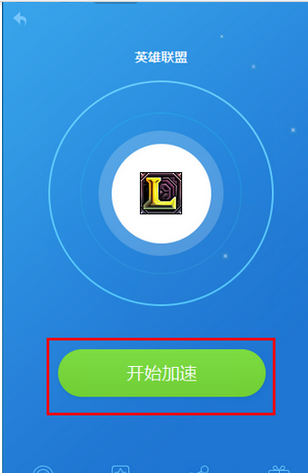大家知道迅雷播放器设置保存图片路径的相关操作吗?下文小编就带来了迅雷播放器设置保存图片路径的操作教程,一起来看看吧!
迅雷播放器设置保存图片路径的图文操作
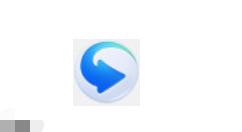
进入到了的迅雷的播放器的界面当中,进行右键顶部的位置
弹出了下拉菜单汇总,进行选中为“设置”选项即可。
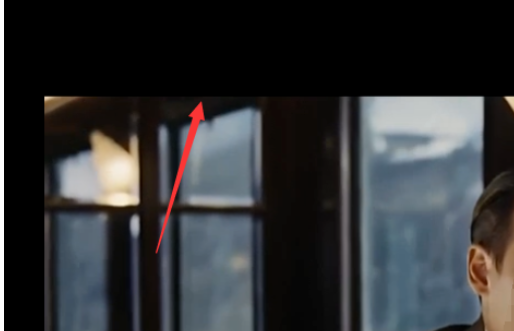
进入到了设置的界面当中,进行选中列表中的"其它"选项即可。
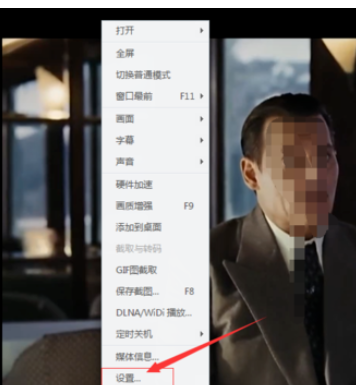
进入到了的设置的界面当中,进行点击浏览的按钮。
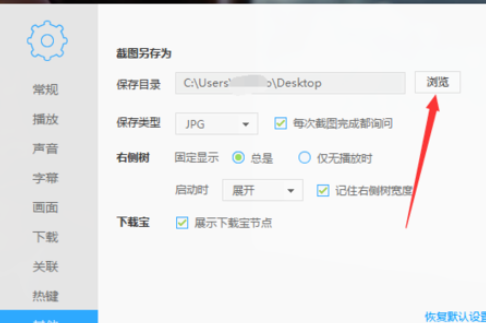
这样就会弹出了一个的为浏览文件夹的,进行选中保存的路径文件夹。设置完成之后,点击确定即可。
这样截图另存为保存目录的修改完成了,设置完成之后,进行点击确定即可。
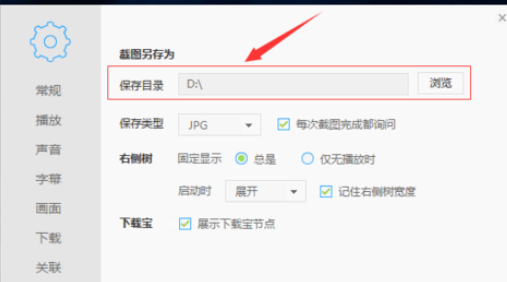
上文就讲解了迅雷播放器设置保存图片路径的图文操作过程,希望有需要的朋友都来学习哦。